Rumah >tutorial komputer >pengetahuan komputer >Bagaimana untuk menyelesaikan masalah yang win11 tidak dipaparkan pada desktop selepas memasang perisian?
Bagaimana untuk menyelesaikan masalah yang win11 tidak dipaparkan pada desktop selepas memasang perisian?
- 王林ke hadapan
- 2024-05-03 21:20:07663semak imbas
Soalan: Selepas memasang perisian, pintasan tidak dipaparkan pada desktop Win11? Penyelesaian: Editor PHP Apple telah menyusun dengan teliti dua penyelesaian terperinci dalam tutorial ini untuk membantu anda menyelesaikan masalah pintasan perisian yang tidak dipaparkan pada desktop Win11. Baca di bawah untuk mengetahui cara membetulkan isu ini dengan mudah.
Apa yang perlu dilakukan jika win11 tidak dipaparkan pada desktop selepas memasang perisian?
Kaedah 1
1 Pertama, klik butang carian atau kotak carian dalam bar tugas.
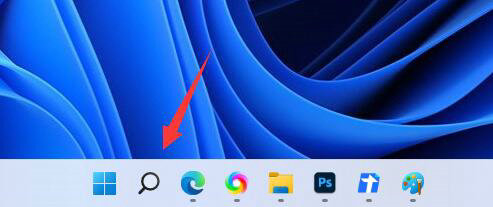
2 Kemudian cari perisian yang ingin anda letakkan di desktop dalam kotak carian.
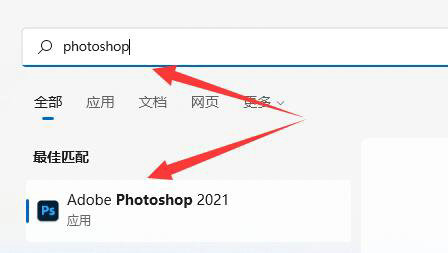
3 Kemudian klik kanan perisian dengan hasil carian dan pilih lokasi di mana fail itu akan dibuka
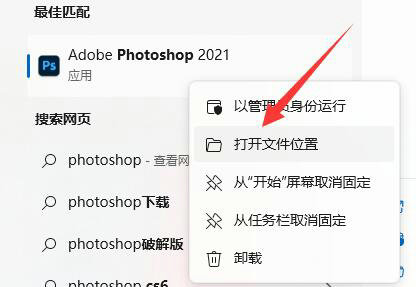
4 tetikus ke hantar ke lokasi.
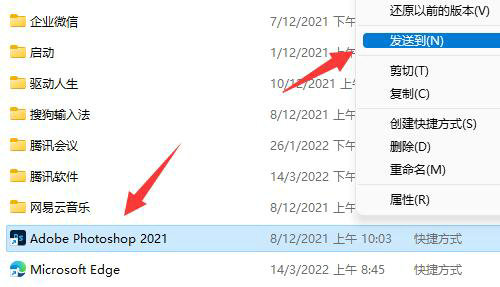
5 Akhir sekali, pilih pintasan desktop untuk menambahkannya pada desktop.
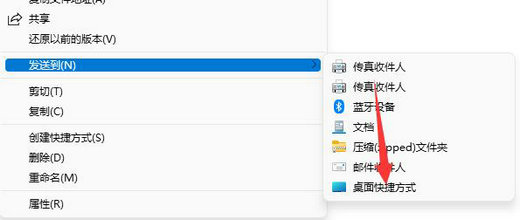
Kaedah 2
1. Apabila kita perlu menambah perisian yang dimuat turun dalam win11 ke desktop, mula-mula klik butang menu mula komputer, dan kemudian klik semua aplikasi.
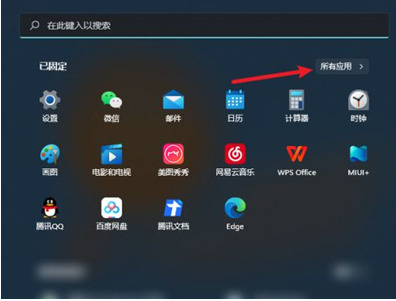
2 Kami mendapati perisian yang perlu diletakkan pada desktop Tekan lama ikon perisian dan seret ke desktop untuk meletakkan perisian yang dimuat turun dalam win11 pada desktop.
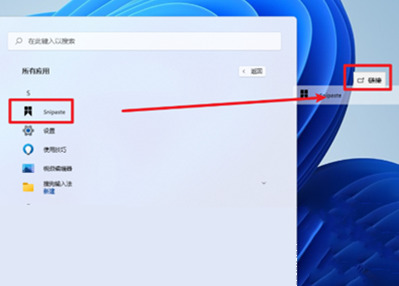
Atas ialah kandungan terperinci Bagaimana untuk menyelesaikan masalah yang win11 tidak dipaparkan pada desktop selepas memasang perisian?. Untuk maklumat lanjut, sila ikut artikel berkaitan lain di laman web China PHP!

